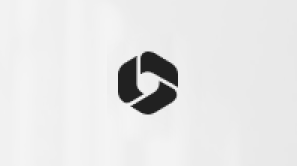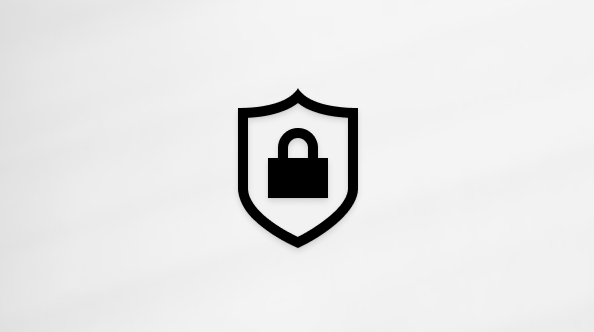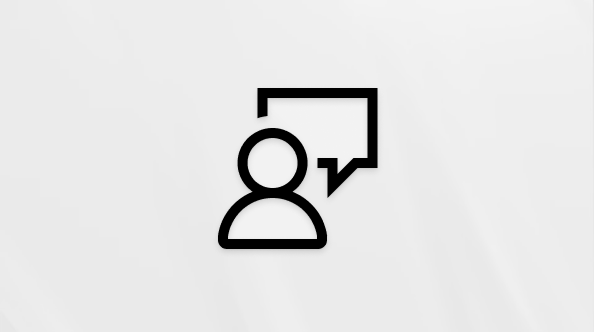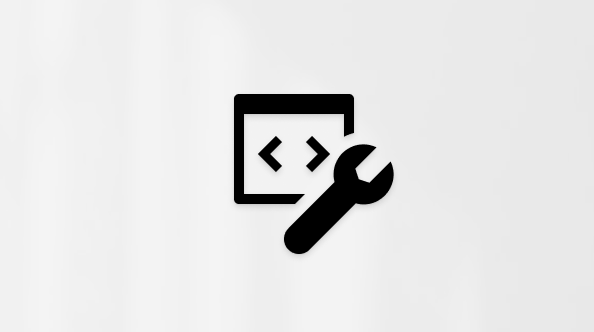استخدم أداة العلامات في OneDrive لنظام Android لإضافة الملاحظات أو النص أو الصور أو العلامات المجانية إلى ملفات PDF.
إضافة علامات
-
افتح OneDrive لتطبيق Android، وافتح ملف PDF الذي تريد وضع علامة عليه.
-
بالقرب من أسفل الشاشة، اضغط على العلامات

-
على شريط أدوات العلامات (من اليسار إلى اليمين: إنهاءوالتراجعوالإعادةوالتنقلوالقلموالتمييزوالملاحظةوالنصوالمسح)، اضغط على الأداة التي تريد استخدامها.

-
اضغط على أيقونة التنقل ثم قم بالتمرير لأعلى أو لأسفل أو لليسار أو لليمين للتنقل في طريقك عبر ملف PDF إلى المكان الذي تريد وضع علامات عليه.
-
اضغط باستمرار على أيقونة القلم لتحديد الخيار قلم أو قلم تمييز . يسمح لك هذا بالرسم أو الكتابة بحرية، باستخدام قلم رصاص أو قلم رفيع، أو تلميح إصبعك.
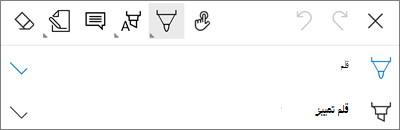
-
في أسفل الشاشة، قم بتوسيع القائمة أنماط لتخصيص التحديد بشكل أكبر.
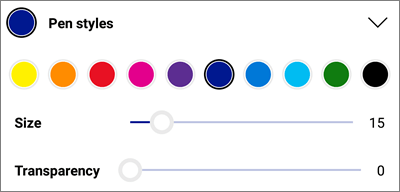
تلميح: هناك أدوات متعددة على شريط الأدوات تسمح باستخدام الأنماط، بحيث يمكنك الحصول على إعدادات مختلفة لكل منها. على سبيل المثال، قم بتعيين واحد كقلم والآخر كأداة تمييز.
-
-
لتمييز النص أو الصور، اضغط باستمرار على الأيقونة تمييز . حدد إما الخيار تمييز أو تسطير أو خط خط، ثم في أسفل الشاشة، قم بتوسيع القائمة أنماط لتخصيص التحديد بشكل أكبر.
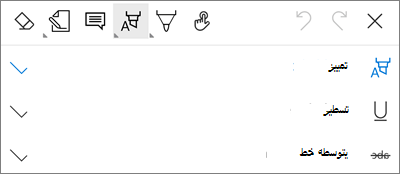
-
اضغط على أيقونة ملاحظة لإدراج ملاحظة في ملف PDF. اضغط على المكان الذي تريد أن ينتقل إليه التعليق واكتب في الملاحظة التي تظهر. اضغط بعيدا عن الملاحظة لإغلاقها.
-
لإدراج صورة أو أصل آخر في ملف PDF، اضغط باستمرار على أيقونة النص ، وحدد الخيار توقيع أو تاريخ أو صورة .
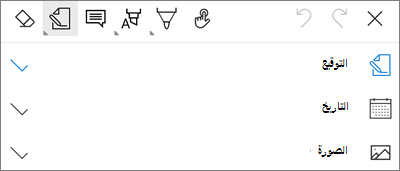
-
اضغط على أيقونة الممحاة لمسح علاماتك المجانية التي تم إجراؤها باستخدام وظيفة القلم .
-
تغيير العلامة أو حذفها
-
افتح ملف PDF، ثم اضغط على أيقونة العلامات .
-
اضغط على أي علامات لتحديدها.
-
تظهر أيضا مجموعة من الأدوات والأوامر، مع خيارات بما في ذلك النسخوالحذف.
تلميح: ستكون الأدوات التي تظهر مختلفة اعتمادا على نوع العلامات التي تقوم بتغييرها. على سبيل المثال، تختلف الأدوات المعروضة لتغيير العلامات المجانية عن تلك الخاصة بعلامات النص.
هل تحتاج إلى مزيد من المساعدة؟
|
|
الاتصال بالدعم للحصول على تعليمات حول حساب Microsoft واشتراكاتك، تفضل بزيارة تعليمات الحساب & الفوترة. للاتصال بالدعم التقني، انتقل إلى الاتصال بدعم Microsoft، وأدخل مشكلتك، وحدد الحصول على التعليمات. إذا كنت لا تزال بحاجة إلى مساعدة، فهز جهازك المحمول وحدد الإبلاغ عن مشكلة. |